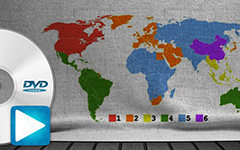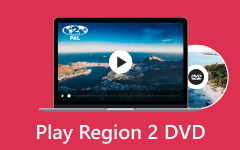Los 2 mejores enfoques para copiar DVD de la Región 2 en Mac y Windows
¿Quiere reproducir DVD de la Región 2 en su dispositivo, pero no es compatible? Entonces la mejor solución es copiarlo usando un software excepcional. Afortunadamente, la publicación ofrecerá métodos completos para extraer DVD de la Región 2 que puede seguir. ¿Entonces, Qué esperas? Revisa la publicación y aprende cómo ripear DVD de la Región 2 eficazmente.
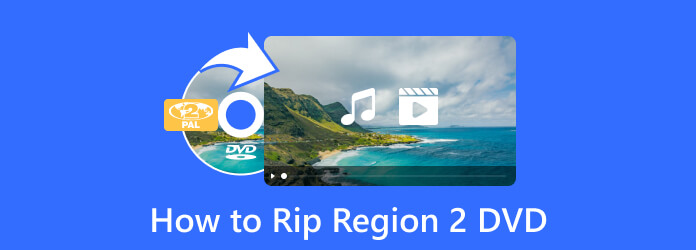
Parte 1. Manera efectiva de ripear DVD de la Región 2
Para copiar el DVD de la Región 2, necesitará la ayuda de Tipard DVD Ripper. Es uno de los mejores programas de ripeo que puedes encontrar en el mercado. Puede extraer todos los DVD del programa, incluido el DVD de la Región 2. Su proceso de extracción es rápido, lo cual es conveniente para todos los usuarios. Además, puede copiar su DVD a varios formatos. Incluye MP4, MOV, AVI, FLV y más. Además, después de extraer el DVD de la Región 2, puede conservar todo su contenido, subtítulos, pista de audio, menú, capítulos y más. Otra de las cosas que puedes disfrutar en este programa es su perfecta interfaz. Su diseño es simple, lo cual es adecuado para principiantes. Entonces, si desea copiar su DVD de la Región 2, use Tipard DVD Ripper.
Principales Caracteristicas
- • Accesible para Mac y Windows.
- • Proporciona más funciones para mejorar videos.
- • Admite más de 500 formatos, como MOV, AVI, FLV, MP4, MKV, WMV y más.
Si desea hacer más con su video, Tipard DVD Ripper es la mejor herramienta. Si desea extraer DVD de la Región 2 en Mac y Windows, siga el paso a continuación.
Paso 1El primer y más importante paso es descargar Tipard DVD Ripper en tu ordenador. presione el Descargar boton de abajo. Luego, continúe con el proceso de instalación.
Nota: Antes de continuar con el siguiente procedimiento, asegúrese de que su DVD de la Región 2 esté insertado en su disco.
Paso 2En la interfaz principal, seleccione el Destripador menú. Luego, haga clic en el Cargar DVD opción o el signo Más. Cuando la carpeta de archivos aparezca en la pantalla, seleccione el DVD de la Región 2 que desea copiar. Después de eso, haga clic en el Abierto del botón.
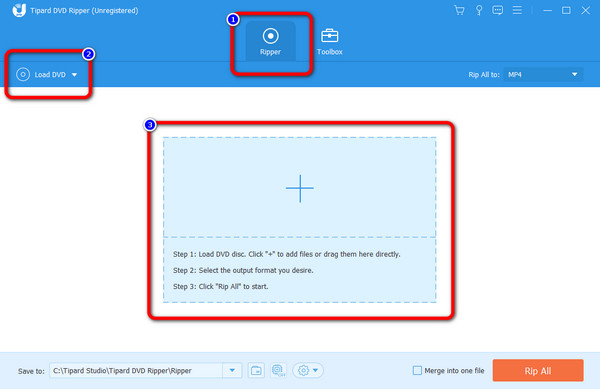
Paso 3Haga clic en el Rasgar todo a la opción en la parte derecha de la interfaz. Luego, aparecerán varios formatos en la pantalla. Seleccione el formato y la calidad de video deseados. Puede continuar con el proceso de extracción cuando haya terminado haciendo clic en el Rasgar todo botón. Después de eso, también puedes copiar el DVD al USB como copia de seguridad y compártela fácilmente.
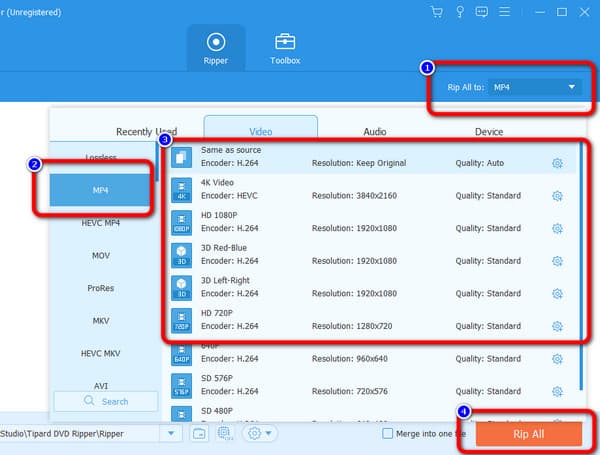
Parte 2. Cómo ripear DVD de la Región 2 en Handbrake
Si está buscando otra herramienta efectiva para convertir DVD de la Región 2 en su computadora, use Handbrake. Es uno de los programas fuera de línea en los que puede confiar cuando se trata de copiar DVD. Es porque Handbrake puede admitir varios archivos, incluidos DVD. Además, Handbrake puede proporcionar todas las funciones que necesita para mejorar su video antes del procedimiento final. Durante el proceso de extracción, puede usar más funciones que necesite. Puede ir a la opción Video para cambiar la calidad, el codificador de video, la velocidad de fotogramas y otros parámetros. Con esto, puedes tener tu video con la versión mejorada.
Pero, hay algunas desventajas que debes saber al usar Handbrake. Debe instalar otra aplicación de terceros para copiar el DVD de la Región 2 usando el programa, que es libdvdcss. Permite que Handbrake lea el DVD que desea copiar. Entonces, si solo tiene Handbrake en su computadora, aún es imposible copiar su DVD de la Región 2. Por lo tanto, es importante tener en cuenta libdvdcss al usar Handbrake para copiar. Además, la interfaz principal del programa está demasiado desactualizada. No es tan pegadizo a los ojos del usuario. Además, algunas de sus funciones no son fáciles de ver. Con eso en mente, se sugiere buscar ayuda al usar el programa. Handbrake también admite un formato de salida limitado. Solo le permite copiar archivos en formatos MKV, MP4 y WebM. Si desea copiar archivos a otros formatos como FLV, MOV, AVI y más, Handbrake no puede ayudarlo. Para darle más idea sobre Handbrake, vea sus características clave a continuación. Después de eso, le daremos el método sobre cómo copiar el DVD de la Región 2 en Handbrake.
Principales Caracteristicas
- • El programa está disponible en los sistemas operativos Windows y Mac.
- • Permite a los usuarios cambiar la velocidad de cuadros, la calidad, el codificador y otros parámetros del video.
- • Ofrece una función de vista previa que permite a los usuarios ver el video antes de continuar con el proceso de extracción.
Paso 1Descargar Freno de mano en sus computadoras Windows o Mac. Una vez que haya terminado con el proceso de descarga, instale el software. Luego, inícielo en su dispositivo y espere a que aparezca la interfaz principal.
Nota: Antes de iniciar el programa, asegúrese de descargar el archivo libdvdcss. Ayuda a Handbrake a leer los DVD de la Región 2.
Paso 2Una vez que la interfaz principal ya esté en la pantalla, haga clic en el Archive botón. Luego, aparece la carpeta de la computadora. Seleccione el DVD de la Región 2 y haga clic en el Abierto opción. De esta forma, el archivo se cargará en la interfaz del programa.
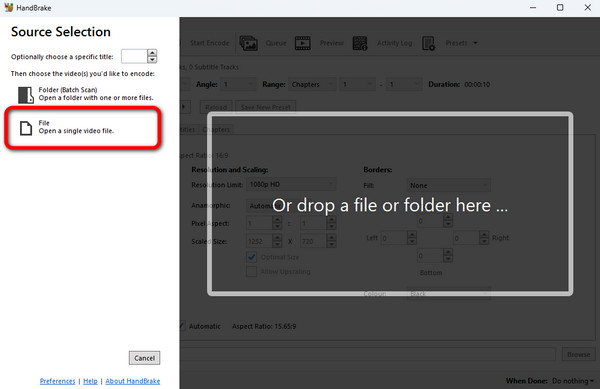
Paso 3Después de eso, ve al Resumen sección y haga clic en el Formato opción. Luego, puede seleccionar el formato de salida deseado para el video. Después de seleccionar el formato, haga clic en el Explorar opción para seleccionar un archivo de destino donde desea guardar la salida final.
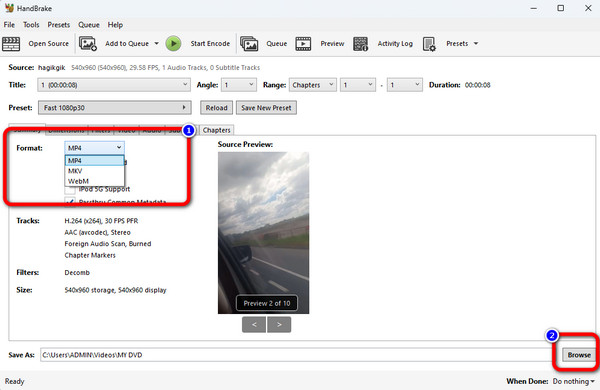
Paso 4Para el último y último procedimiento, haga clic en el Comience Encode botón en la interfaz superior. Entonces el proceso de extracción Comenzará. Después de unos momentos, puede abrir su archivo copiado desde el archivo de destino asignado.
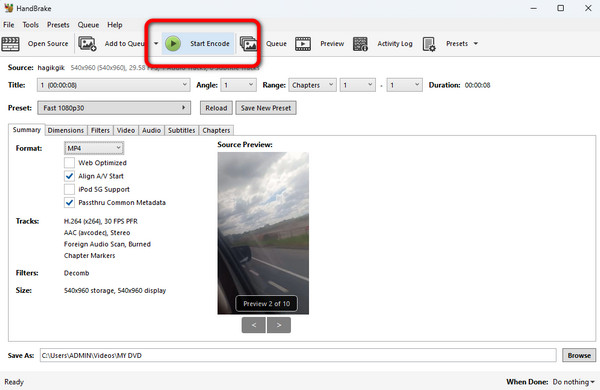
Parte 3. Preguntas frecuentes sobre cómo copiar DVD de la Región 2
1. ¿Cómo convertir DVD de la Región 2 a 1?
- Es imposible convertir DVD de la Región 2 a la Región 1 en un disco físico. Copiar su DVD de la Región 2 en un medio sin región es la mejor manera. Si es así, utilice Tipard DVD Ripper. Una vez que acceda al programa, puede cargar el DVD de la Región 2 desde su computadora. Luego, vaya a la opción Copiar todo para seleccionar el formato deseado para el archivo. Puede ripear el DVD de la Región 2 haciendo clic en el botón Rip All.
2. ¿Cómo extraigo un DVD de una región diferente?
- Algunos DVD no se reproducen debido a problemas regionales. Entonces, para resolver ese problema, debe descargar un programa fuera de línea como Tipard DVD Ripper. Con la ayuda del programa, puede extraer un DVD de una región diferente. Lo primero es instalar el programa. Luego, vaya a la opción Destripador y agregue el DVD que desea copiar. Luego, seleccione el formato que desee y comience el procedimiento de extracción.
3. ¿Puede MakeMKV extraer DVD de la Región 2?
- Sí. Puede extraer DVD de la Región 2 con la ayuda de MakeMKV. Pero hay momentos en los que puede darte errores de región incorrectos. Además, hay ajustes preestablecidos de salida limitados que puede usar en MakeMKV. Por lo tanto, para extraer DVD de la Región 2, debe someterse a más procesos de compresión y conversión.
Conclusión
Copiar un DVD de la Región 2 es la mejor solución para jugarlo en diferentes plataformas. Afortunadamente, el artículo le enseñó la forma más efectiva de copiar un DVD de la Región 2. Sin embargo, cuando se usa el programa Handbrake, solo admite formatos limitados. También tiene una interfaz desactualizada, lo que lo hace complicado para los usuarios. Entonces, si desea un programa que admita varios formatos con una interfaz fácil de usar, use Tipard DVD Ripper. Puede admitir más de 500 formatos, como MOV, AVI, FLV, MP4, WMV y más.